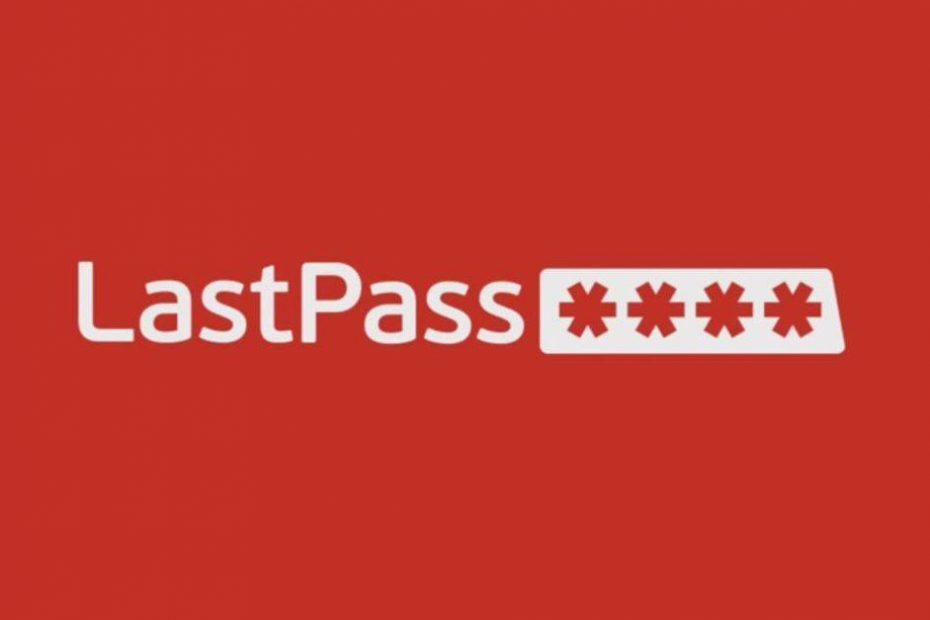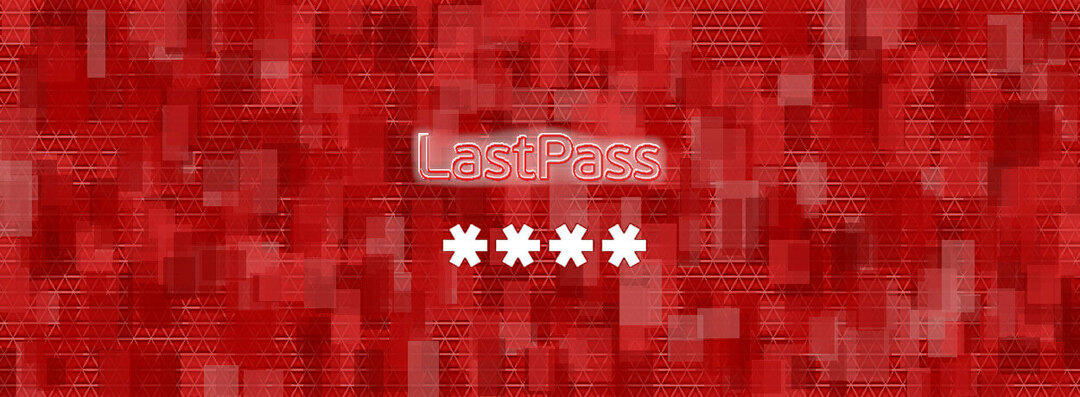- LastPass is geweldig gereedschap, vooral als je nodig hebben een goede en betrouwbaarwachtwoordbeheerder.
- Ondanks dat het voortdurend wordt bijgewerkt door de ontwikkelaars, zijn er nog af en toe bugs en fouten.
- Kijk eens bij onze Hub voor wachtwoordbeheer voor vele andere handige handleidingen en artikelen over dit onderwerp.
- Bekijk onze gedetailleerde LastPass-pagina voor andere nuttige informatie.

Deze software zorgt ervoor dat uw stuurprogramma's blijven werken en beschermt u zo tegen veelvoorkomende computerfouten en hardwarestoringen. Controleer nu al uw chauffeurs in 3 eenvoudige stappen:
- DriverFix downloaden (geverifieerd downloadbestand).
- Klik Start scan om alle problematische stuurprogramma's te vinden.
- Klik Stuurprogramma's bijwerken om nieuwe versies te krijgen en systeemstoringen te voorkomen.
- DriverFix is gedownload door 0 lezers deze maand.
Veel gebruikers klaagden over het constant ontvangen van de LastPass herkent dit apparaat niet of u bevindt zich op een nieuwe locatie. Controleer uw e-mail om toegang te verlenen tot uw nieuwe apparaat of locatie fout.
Het lijkt er alleen op dat u het apparaat eerst moet autoriseren wanneer u inlogt vanaf een nieuw IP-adres.
Dingen worden ingewikkeld als je het probeert vind die e-mail waar je reikhalzend naar uitkijkt. Je hebt waarschijnlijk overal gekeken, inclusief spam. Er is letterlijk geen ontvangen e-mail om u te helpen verdere instructies te volgen.
Het nog vreemder is dat anderen deze waarschuwing zien, ook al zijn ze op dezelfde locatie, op dezelfde computer. LastPass toont ook belachelijke locaties en het blijft gebruikers met dergelijke berichten vragen.
Zit u ook met een dilemma hoe u dit probleem kunt aanpakken? Als je hulp nodig hebt, bekijk dan de eenvoudige oplossingen hieronder.
Snelle tip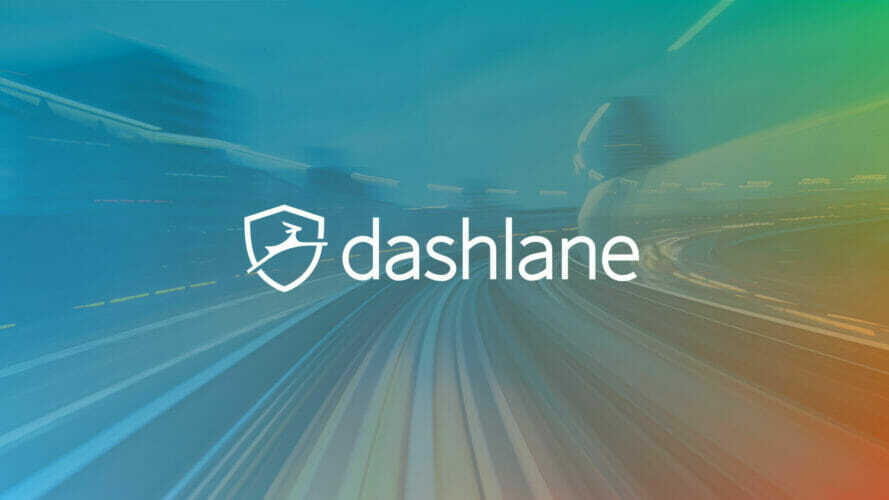
Gebruik je overal vergelijkbare wachtwoorden om het makkelijker te onthouden? Het hoeft niet zo te zijn! Programma's zoals Dashlane je helpen sterkere toegangscodes maken en beheren.
Dashlane is een wachtwoordbeheerder, digitale portemonnee en algemeen beveiligings-app tegelijkertijd.
Het programma is beschikbaar als desktop-app voor Windows en Mac voor degenen die graag desktopsoftware gebruiken en niet veel tijd willen besteden aan het instellen ervan.
Dashlane is ook beschikbaar als mobiele app voor Android en iOS en als browserextensie voor Chrome, Firefox, Internet Explorer, Safari en Edge.
Het programma is eenvoudig te gebruiken, de formulierherkenning via de browser extensie werkt uitstekend, en een synchronisatie over meerdere apparaten is mogelijk, maar optioneel.

Dashlane
Met Dashlane vergeet u uw wachtwoord nooit meer. Maak en beheer nu eenvoudig sterkere toegangscodes!
Bezoek website
Wat kan ik doen als LastPass dit apparaat niet herkent?
1. Controleer uw beveiligings-e-mailadres
Veel gebruikers beschermen hun account liever door een secundair beveiligings-e-mailadres toe te voegen. Beveiligingsmeldingen worden daarheen gestuurd voor het geval het e-mailadres van uw primaire account wordt gecompromitteerd.
Daarom, als u een beveiligings e-mailadres naar uw account, kunt u beter eerst die inbox controleren. Als je zo'n e-mail niet hebt, moeten alle meldingen naar je primaire adres gaan.
2. Voeg LastPass toe aan de witte lijst van uw e-mailfilter
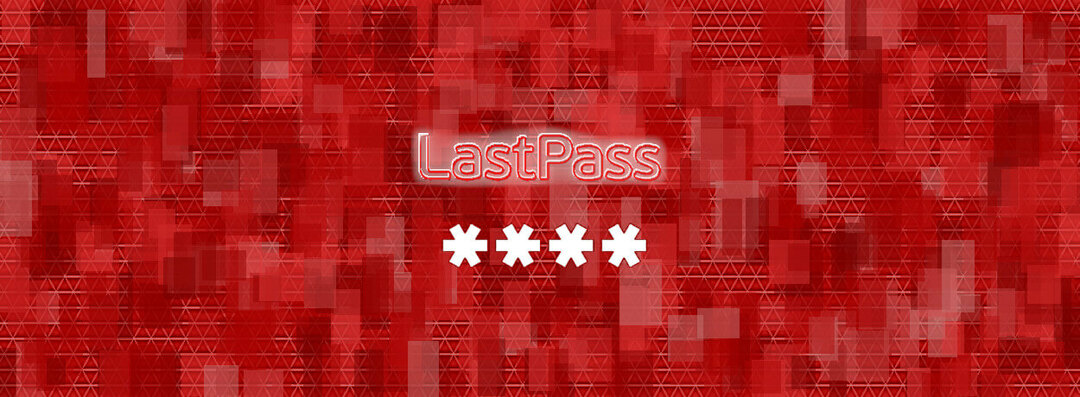
Het komt vaak voor dat e-mails worden geblokkeerd of naar de map Ongewenst worden gestuurd. Geef LastPass de schuld van hun spamachtige e-mails met inhoud, zo lang als je wilt. Dit zal je geen goed doen.
Om ervoor te zorgen dat het u niet blijft overkomen, voegt u gewoon [email protected] en [email protected] toe als contactpersonen. Voeg ze ook toe aan de witte lijst van uw e-mailfilter. Vraag LastPass daarna nogmaals om u een nieuwe e-mail te sturen.
Bent u uw Windows 10 beheerderswachtwoord vergeten? Dit is wat u moet doen.
3. Probeer de bevestiging van de e-maillus uit te schakelen
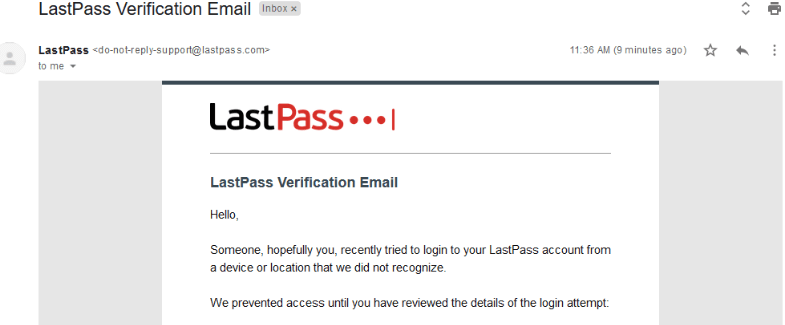
- Ga naar Mijn kluis > Accountinstellingen > Algemeen (tabblad).
- Klik Toon Geavanceerd > sectie Beveiliging.
- Schakel de optie uit die zegt: E-mailverificatie: e-mailverificatie van onbekende apparaten en locaties overslaan.
- Als u het al aangevinkt vindt, uitvinken het.
- Probeer het opnieuw Log in.
- Mogelijk ziet u nu dezelfde fout, maar ga verder en controleer het opnieuw.
Uren heen en weer schakelen tussen de inbox en spammappen is belachelijk. De e-mailverificatie vertraagt vaak, maar komt uiteindelijk voor sommigen aan.
Als je nog steeds in de ongelukkige situatie verkeert dat je het niet krijgt, probeer dan de bevestiging van de e-maillus uit te schakelen wanneer je inlogt vanaf een nieuw apparaat of een nieuwe locatie. Volg het hierboven beschreven pad.
Dit gaat duidelijk niet in op het feit dat de functie voor e-mailverificatie niet werkt. Noem het een bug, een glitch of gewoon slechte programmering, dit is een groot probleem tegen het comfortabel gebruiken van LastPass.
Het verifiëren van de toegang tot uw LastPass-account door op een verificatielink te klikken die naar uw e-mailadres is verzonden, zou een zeer eenvoudige stap moeten zijn.
Voor meer vragen of suggesties, aarzel niet om contact op te nemen met de opmerkingen hieronder.
![FIX: LastPass vult niet automatisch [Chrome, Firefox]](/f/91d0eb6a55baa2ca0c576293fdadcd90.jpg?width=300&height=460)